Eneo DLR-2104/3.0TBV Manual del usuario
Página 72
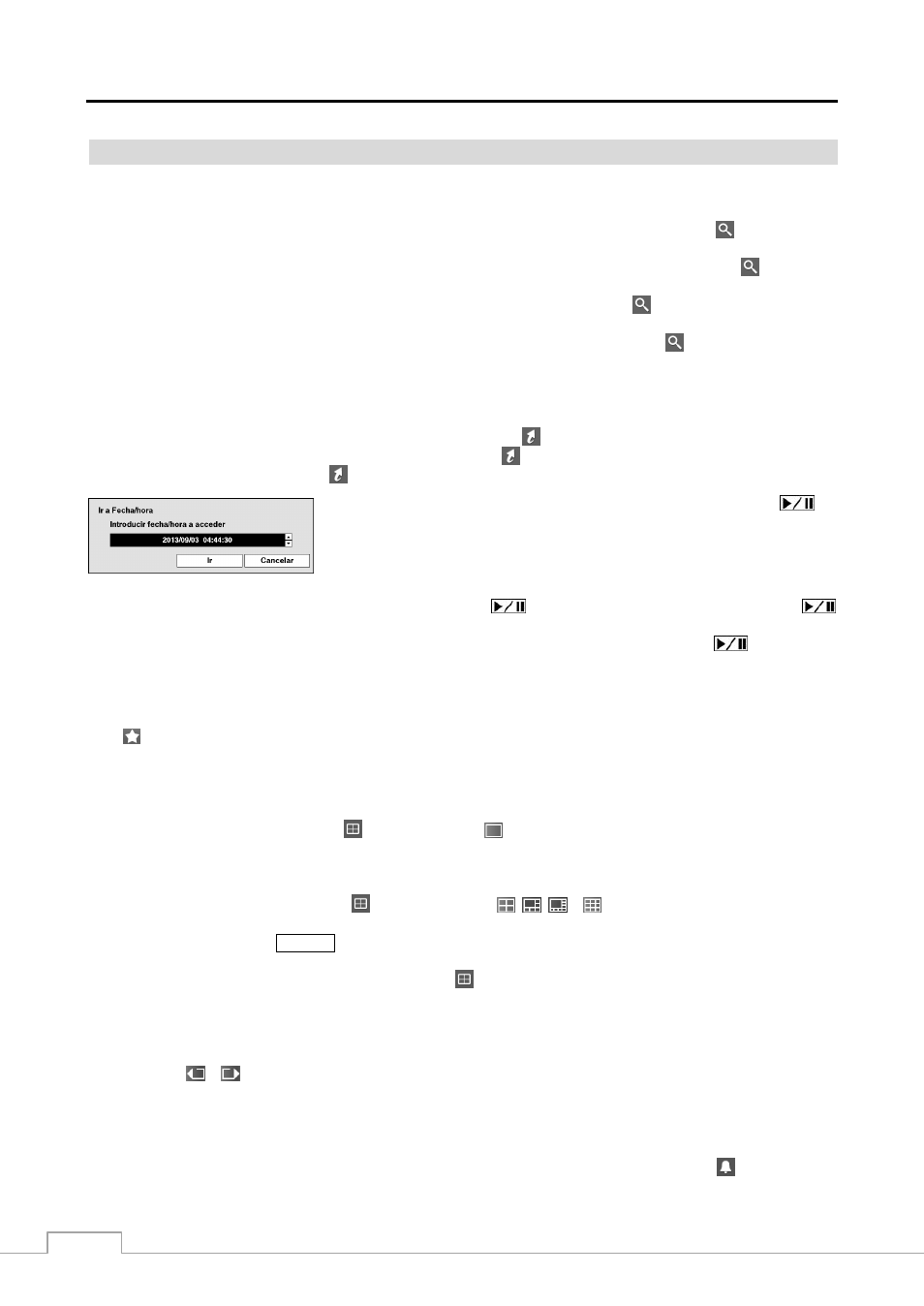
Instrucciones de manejo
64
Menú Buscar
Buscar
Búsqueda de registro eventos: Para seleccionar vídeo desde el registro de eventos, elija (Buscar) →
Búsqueda en el registro de eventos. Consulte los detalles en la sección siguiente Búsqueda en el registro de eventos.
Búsqueda en tabla de grabaciones: Para seleccionar vídeo desde una tabla de grabaciones, elija (Buscar) →
Búsqueda en tabla de grabaciones. Consulte los detalles en la sección siguiente Búsqueda en tabla de grabaciones.
Búsqueda por movimiento: Para seleccionar por eventos de movimiento, elija (Buscar) → Búsqueda por
movimiento. Consulte los detalles en la sección siguiente Búsqueda por movimiento.
Búsqueda por entrada texto: Para seleccionar por cadenas de entrada de texto, elija (Buscar) → Búsqueda
por entrada de texto. Consulte los detalles en la sección siguiente Búsqueda por entrada de texto.
Ir a
Ir a la primera: Para mostrar la primera imagen grabada, elija (Ir a) → Ir a la primera.
Ir a la último: Para mostrar la última imagen grabada, elija (Ir a) → Ir a la última.
Ir a Fecha/hora: Al seleccionar (Ir a) → Ir a Fecha/hora aparece la pantalla correspondiente..
Coloque el cursor sobre el recuadro de fecha y hora, y pulse el botón
(Reproducción/Pausa). Puede utilizar los botones de dirección Izquierda y
Derecha para resaltar el año, el mes, el día, las horas, los minutos y los segundos.
Utilice los botones de dirección Arriba y Abajo para cambiar la fecha y hora
del vídeo que desea buscar.
Cuando haya fijado la fecha y la hora que desea, pulse el botón
. A continuación, resalte Ir y pulse el botón
.
Aparecerán la fecha y la hora seleccionadas. (Si no se graba ningún vídeo durante la hora seleccionada, aparecerá un
mensaje avisándole de que no se grabó ninguna imagen en ese momento.) Ya puede usar el botón
y los botones
de dirección para volver a ver el vídeo.
Marcador
Elija (Marcador) en el menú de búsqueda si desea añadir el punto de reproducción actual a la lista de marcadores.
Consulte los detalles en la sección siguiente, Marcadores.
Visualización
Pantalla completa: Seleccionando (Visualización) → (Pantalla completa) y eligiendo el número de cámara,
la cámara seleccionada se mostrará a pantalla completa. Esto equivale a presionar el botón del panel frontal de cada
cámara o a hacer clic en una imagen de cámara desde cualquier formato de vistas múltiples (es decir, 2x2, 1+5, 1+7 o
3x3). Para regresar al modo de visualización anterior, vuelva a hacer clic en la pantalla.
2x2, 1+5, 1+7, 3x3: Seleccionando (Visualización) → , , o (2x2, 1+5, 1+7 o 3x3) las cámaras
aparecerán en el modo multipantalla seleccionado (2x2, 1+5, 1+7 o 3x3). Seleccionar cada modo de visualización
equivale a pulsar el botón
LAYOUT
(Diseño) del control remoto infrarrojo o a desplazar la rueda del ratón arriba o
abajo en uno de los formatos de visualización múltiple (es decir, 2x2, 1+5, 11+7 o 3x3).
OSD de cámaras, OSD de estado: Seleccionando (Visualización) → OSD de cámaras o OSD de estado
se activa o desactiva la sobreimpresión (OSD) de cámaras y de estado.
Grupo anterior, Grupo siguiente
Seleccionando
o
(Grupo anterior o Grupo siguiente) en el menú de búsqueda se abre la página anterior o la
siguiente.
Alarma
Si desea reiniciar las salidas del DVR, incluido el zumbador interno, durante una alarma, seleccione (Alarma) desde
el menú de búsqueda.